Автор:
Eugene Taylor
Дата Створення:
14 Серпень 2021
Дата Оновлення:
22 Червень 2024

Зміст
Ця wikiHow навчить вас дізнатись, чи є у вашому комп’ютері вбудовані можливості Bluetooth. Більшість комп’ютерів Windows і майже всі комп’ютери Mac мають вбудовані карти Bluetooth, але деякі настільні комп’ютери та старіші моделі не мають.
Крок
Спосіб 1 з 3: У Windows
 Відкрийте Пуск
Відкрийте Пуск  Відкрийте диспетчер пристроїв. Торкніться управління пристроєм а потім клацніть Керування пристроєм в меню "Пуск". Тепер відкриється вікно Диспетчера пристроїв.
Відкрийте диспетчер пристроїв. Торкніться управління пристроєм а потім клацніть Керування пристроєм в меню "Пуск". Тепер відкриється вікно Диспетчера пристроїв. - Якщо ви клацнули правою кнопкою миші на піктограмі "Пуск", просто натисніть Керування пристроєм у спливаючому меню, що з’явиться.
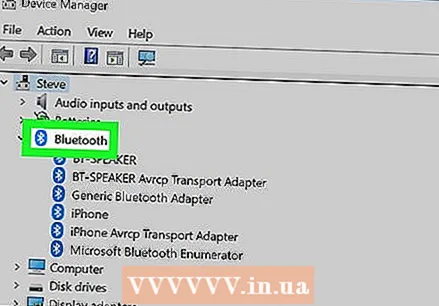 Шукайте заголовок "Bluetooth". Якщо ви бачите заголовок "Bluetooth" біля верхньої частини вікна (тобто в частині з літерою "B"), ваш комп'ютер має вбудовані можливості Bluetooth.
Шукайте заголовок "Bluetooth". Якщо ви бачите заголовок "Bluetooth" біля верхньої частини вікна (тобто в частині з літерою "B"), ваш комп'ютер має вбудовані можливості Bluetooth. - Якщо ви не бачите заголовка "Bluetooth", ваш комп'ютер не має вбудованих можливостей Bluetooth.
Спосіб 2 з 3: На Mac
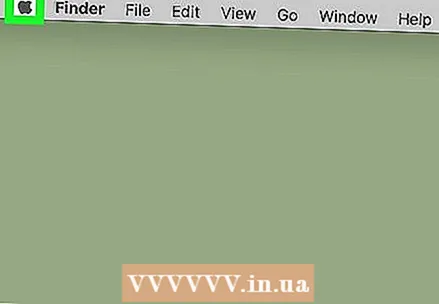 Відкрийте меню Apple
Відкрийте меню Apple 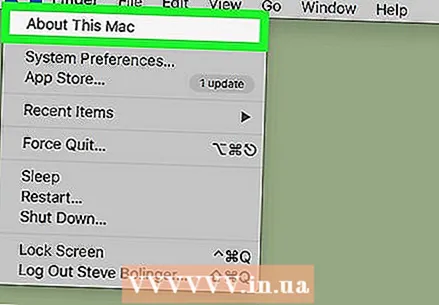 натисніть на Про цей Mac. Цей параметр знаходиться у спадному меню. Тепер з’явиться спливаюче вікно.
натисніть на Про цей Mac. Цей параметр знаходиться у спадному меню. Тепер з’явиться спливаюче вікно.  натисніть на Огляд системи .... Цей параметр можна знайти внизу вікна About This Mac. Коли ви зробите це, відкриється нове вікно.
натисніть на Огляд системи .... Цей параметр можна знайти внизу вікна About This Mac. Коли ви зробите це, відкриється нове вікно. - У старих версіях macOS натисніть Більше інформації… у цьому вікні.
 Розгорніть розділ під заголовком «Обладнання». Для цього натисніть на трикутник, що вказує праворуч
Розгорніть розділ під заголовком «Обладнання». Для цього натисніть на трикутник, що вказує праворуч  Шукайте підзаголовок "Bluetooth". Шукайте під заголовком "Обладнання" підзаголовок "Bluetooth". Цей підзаголовок повинен бути у верхній частині списку апаратних параметрів.
Шукайте підзаголовок "Bluetooth". Шукайте під заголовком "Обладнання" підзаголовок "Bluetooth". Цей підзаголовок повинен бути у верхній частині списку апаратних параметрів. - Якщо ви не бачите тут підзаголовка "Bluetooth", то ваш Mac не має вбудованого Bluetooth.
 Переконайтеся, що ваш Mac має Bluetooth. Коли ви побачите підзаголовок "Bluetooth", клацніть один раз, щоб вибрати його. Якщо після натискання заголовка ви бачите інформацію Bluetooth у правій частині екрана, ваш Mac має вбудований Bluetooth. Якщо ні, ви не можете використовувати Bluetooth на своєму Mac.
Переконайтеся, що ваш Mac має Bluetooth. Коли ви побачите підзаголовок "Bluetooth", клацніть один раз, щоб вибрати його. Якщо після натискання заголовка ви бачите інформацію Bluetooth у правій частині екрана, ваш Mac має вбудований Bluetooth. Якщо ні, ви не можете використовувати Bluetooth на своєму Mac.
Метод 3 з 3: У Linux
 Відкрийте термінал. Клацніть або двічі клацніть піктограму програми Terminal. Це виглядає як чорний квадрат із білим символом "> _".
Відкрийте термінал. Клацніть або двічі клацніть піктограму програми Terminal. Це виглядає як чорний квадрат із білим символом "> _". - У більшості версій Linux ви також можете просто клацнути Alt+Ctrl+Т. щоб відкрити вікно терміналу.
 Введіть команду для пошуку Bluetooth. Введіть таку команду та натисніть ↵ Введіть:
Введіть команду для пошуку Bluetooth. Введіть таку команду та натисніть ↵ Введіть: sudo lsusb | grep Bluetooth
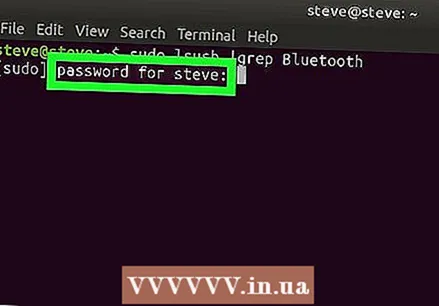 Введіть ваш пароль. Коли з’явиться відповідний запит, введіть пароль, який ви використовуєте для входу на комп’ютер. Потім натисніть ↵ Введіть.
Введіть ваш пароль. Коли з’явиться відповідний запит, введіть пароль, який ви використовуєте для входу на комп’ютер. Потім натисніть ↵ Введіть.  Перевірте результати. Якщо на наступному рядку ви бачите назву та виробника пристрою Bluetooth, то Bluetooth встановлено на вашому комп’ютері.
Перевірте результати. Якщо на наступному рядку ви бачите назву та виробника пристрою Bluetooth, то Bluetooth встановлено на вашому комп’ютері. - Якщо з’являється порожній рядок, на вашому комп’ютері не встановлено Bluetooth.
- Зауважте, що деякі версії Linux не підтримують вбудовані адаптери Bluetooth.
Поради
- Якщо ваш комп’ютер не має вбудованого адаптера, ви можете вставити адаптер Bluetooth із USB-з’єднанням у свій комп’ютер, щоб використовувати Bluetooth.
Попередження
- Linux не завжди розпізнає адаптери та ключі Bluetooth, особливо якщо у вас старіша модель комп'ютера.



